Vytahování objektů je jednou ze základních technik digitálního zpracování obrázků a je zvlášť důležité pro airbrush umělce, kteří chtějí provádět přesné práce na svých grafikách. V této příručce ti ukážu různé nástroje a metody v Photoshop Elements, které ti pomohou rychle a efektivně objekty vystřihnout. Ať už jsi začátečník nebo pokročilý, tento návod krok za krokem ti poskytne potřebné znalosti k optimalizaci tvého zpracování obrázků.
Nejvýznamnější poznatky
- Různé výběrové nástroje v Photoshop Elements usnadňují vytahování objektů.
- Každý nástroj má své specifické silné stránky, v závislosti na motivu a podmínkách obrázku.
- Kombinace nástrojů může vést k lepším výsledkům.
Návod krok za krokem
Nejprve otevři Photoshop Elements 11 a vyber odborný režim. V tomto režimu máš k dispozici širokou škálu možností, jak objekty přesně vytáhnout.
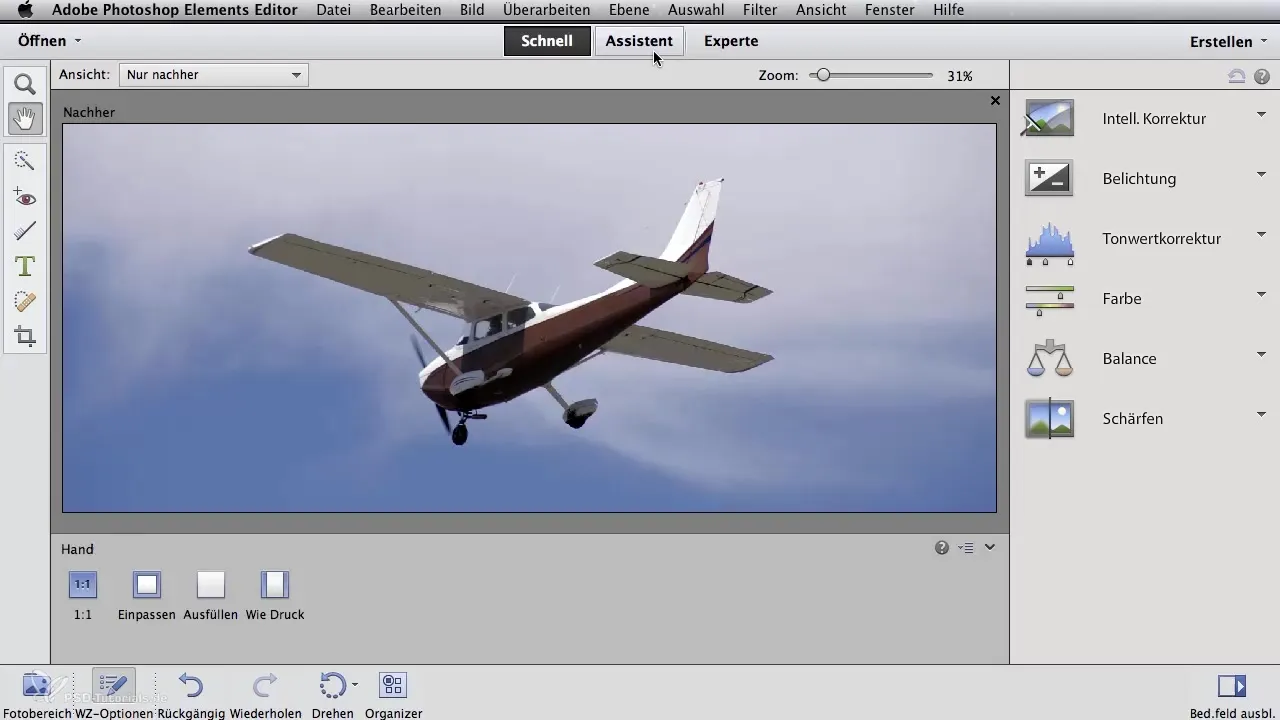
Jedním z základních nástrojů, které můžeš použít, je nástroj laso. Pomocí něj můžeš přibližně vybrat objekty tím, že myší nakreslíš kolem okrajů požadovaného objektu. Když spojíš oba konce výběrového oblasti dohromady, bude vybrán celý objekt a budeš mít možnost ho zkopírovat nebo vystřihnout.
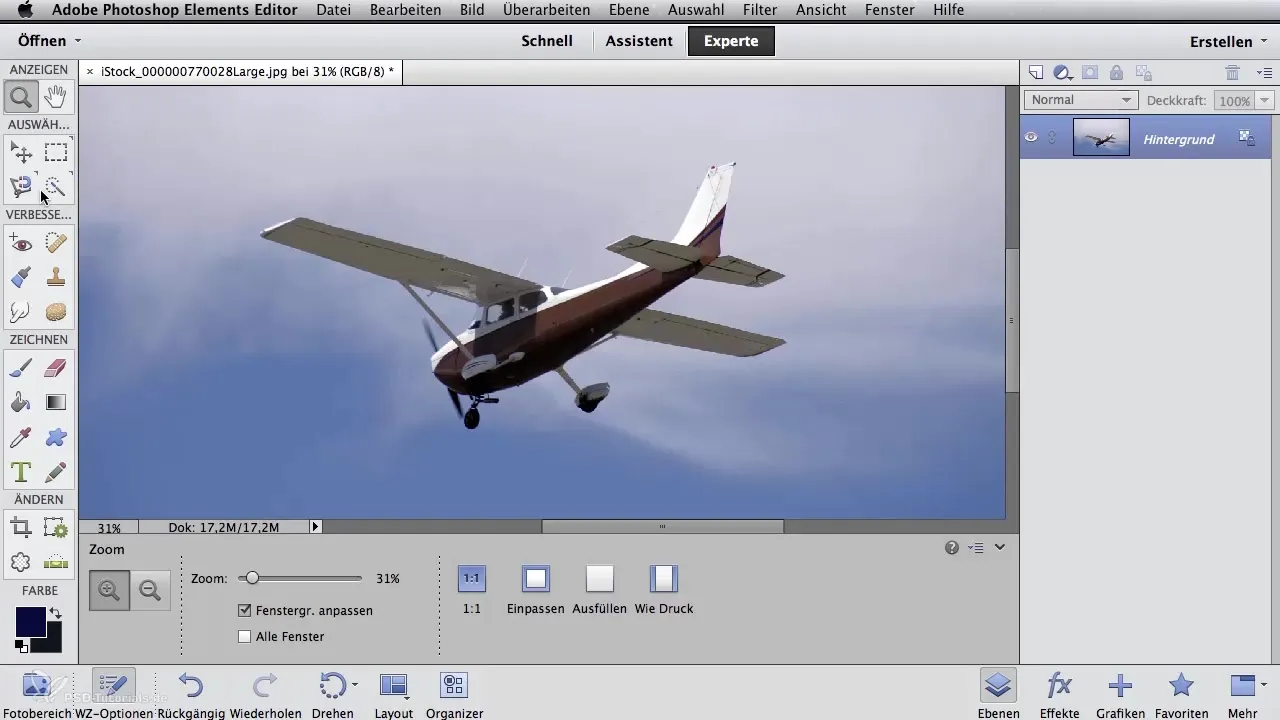
Pro složitější obrázky se doporučuje magnetické laso. Tento nástroj je zvlášť užitečný, pokud máš kontrastní okraje. Klikni jednou na bod objektu a když pohybuješ nástrojem podél kontury, Photoshop automaticky rozpozná okraje a nastaví selektivní body.
Možná se ukáže, že magnetické laso nezachytilo všechny potřebné okraje. V tomto případě můžeš pomocí klávesy Zpět vrátit jednotlivé body a upravit výběr.
Pro rovné linie je polygonové laso vynikající volbou. Začneš kdekoli a klikáš podél okrajů objektu. Dvojklik nebo opakované kliknutí na výchozím bodu zavře výběr.
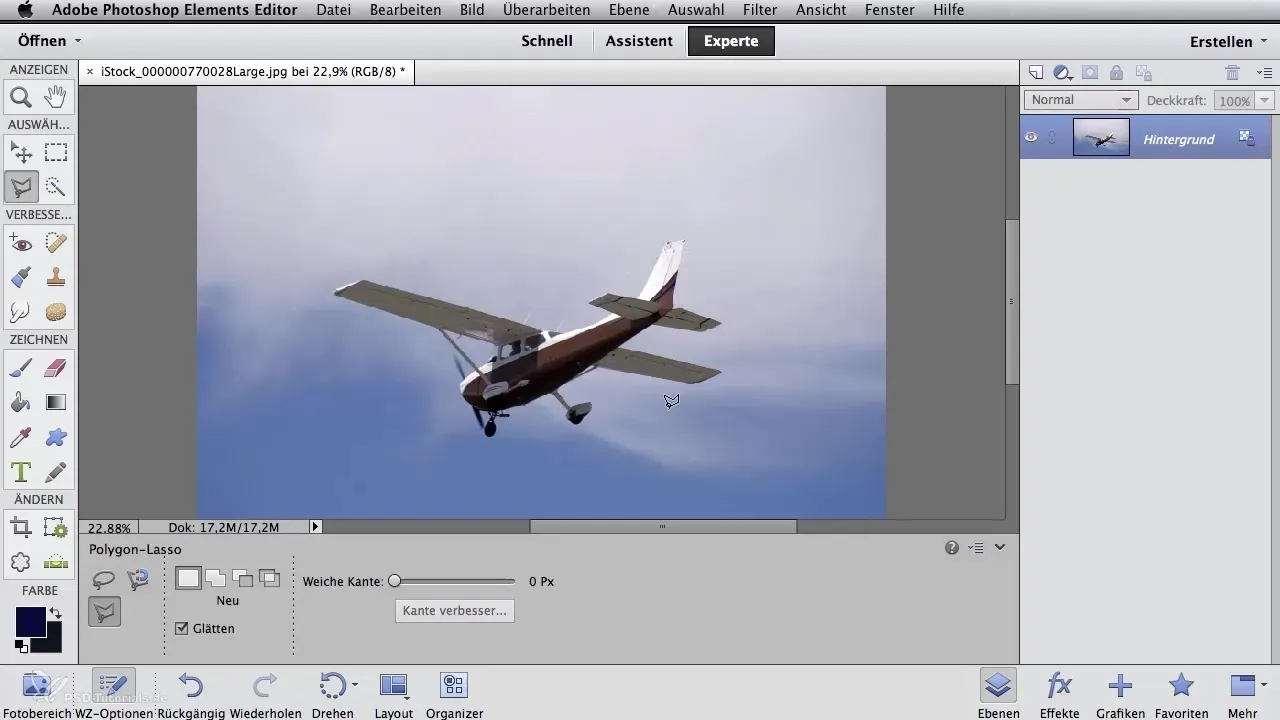
Pokud chceš výběr upravit, najdeš v kontextové nabídce možnosti pro přidání nebo odebrání ploch. Zde můžeš také použít klávesu Shift pro přidání ploch nebo klávesu Alt pro jejich odebrání.
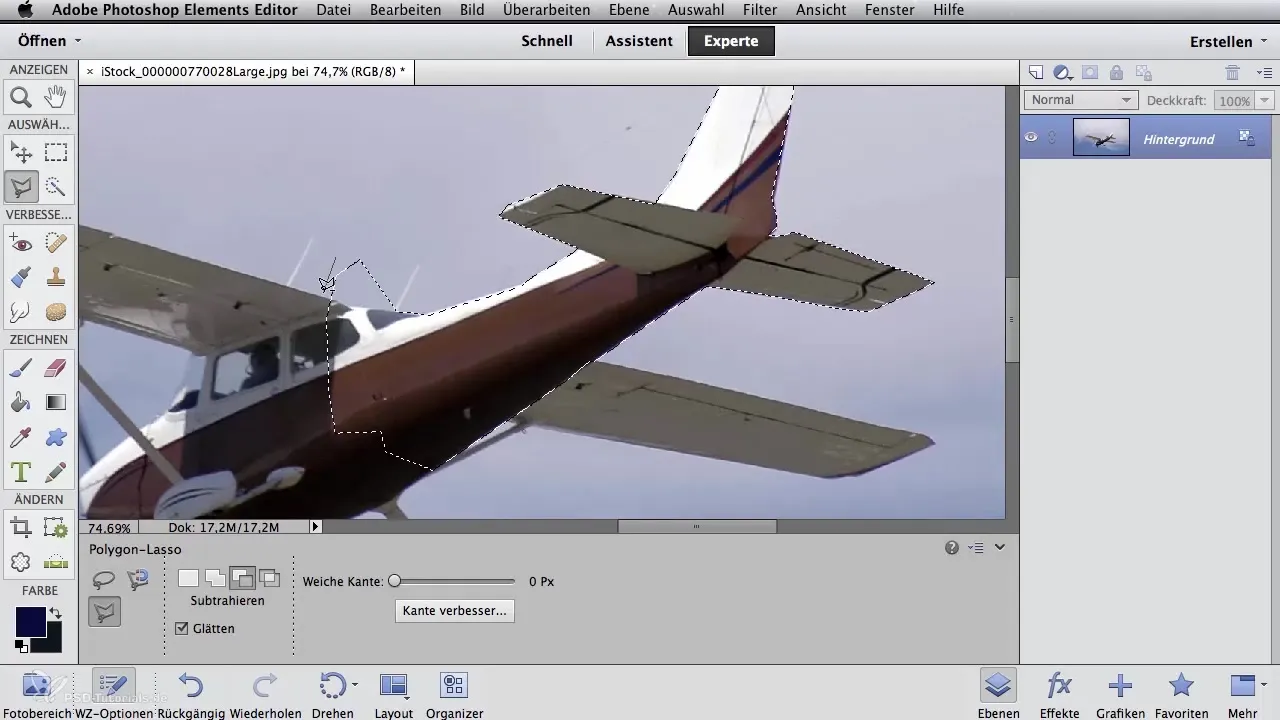
Kouzelná hůlka je další užitečná funkce, zejména při homogenních pozadích. Při jednobarevném pozadí, jako je například banán ve vzoru, jednoduše klikni na požadovanou barvu a kouzelná hůlka automaticky označí celou oblast.
Aby sis však banán vystřihnul, musíš obrátit výběr, aby byla vybrána samotná banán. Poté můžeš banán zkopírovat a vložit, abys ho přesunul na požadované místo.
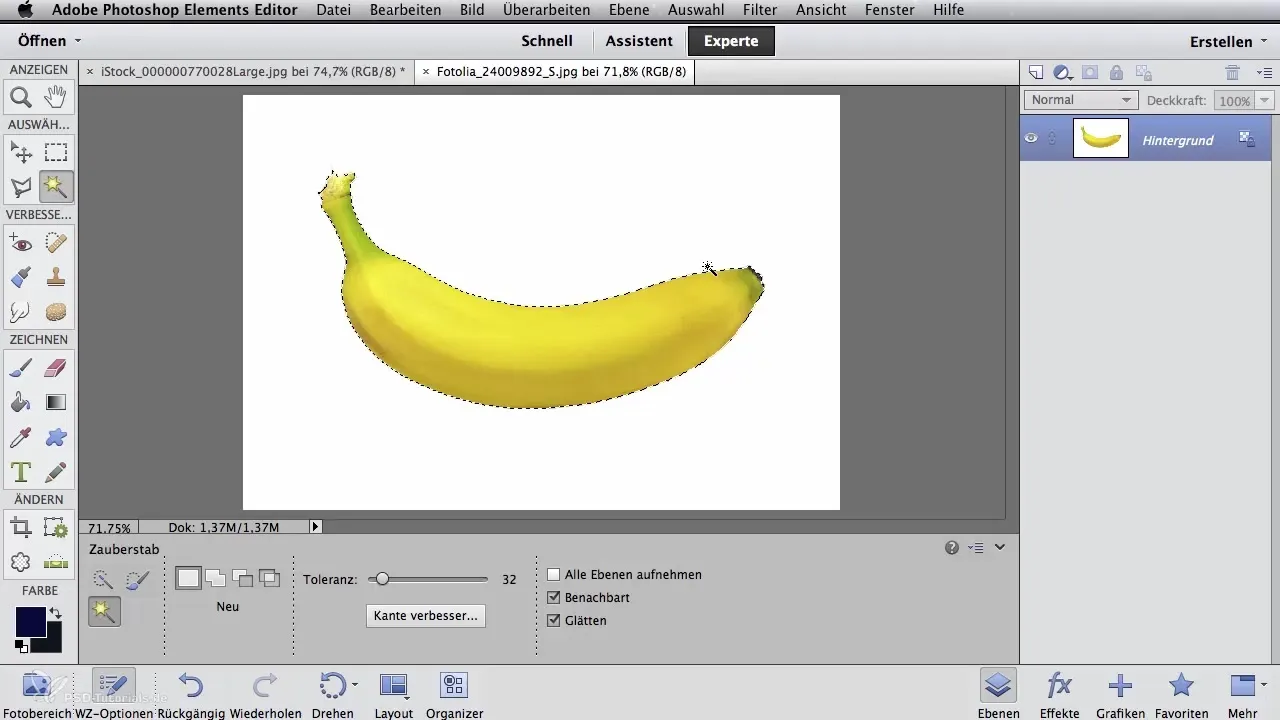
Nástroj pro rychlý výběr nabízí velmi intuitivní metodu, se kterou můžeš oblast jednoduše „malovat“. Pomocí velikosti štětce můžeš upravit, jak přesně je pracovní oblast nastavena. Když maluješ, Photoshop automaticky rozpoznává kontrasty a změny barev v obraze.
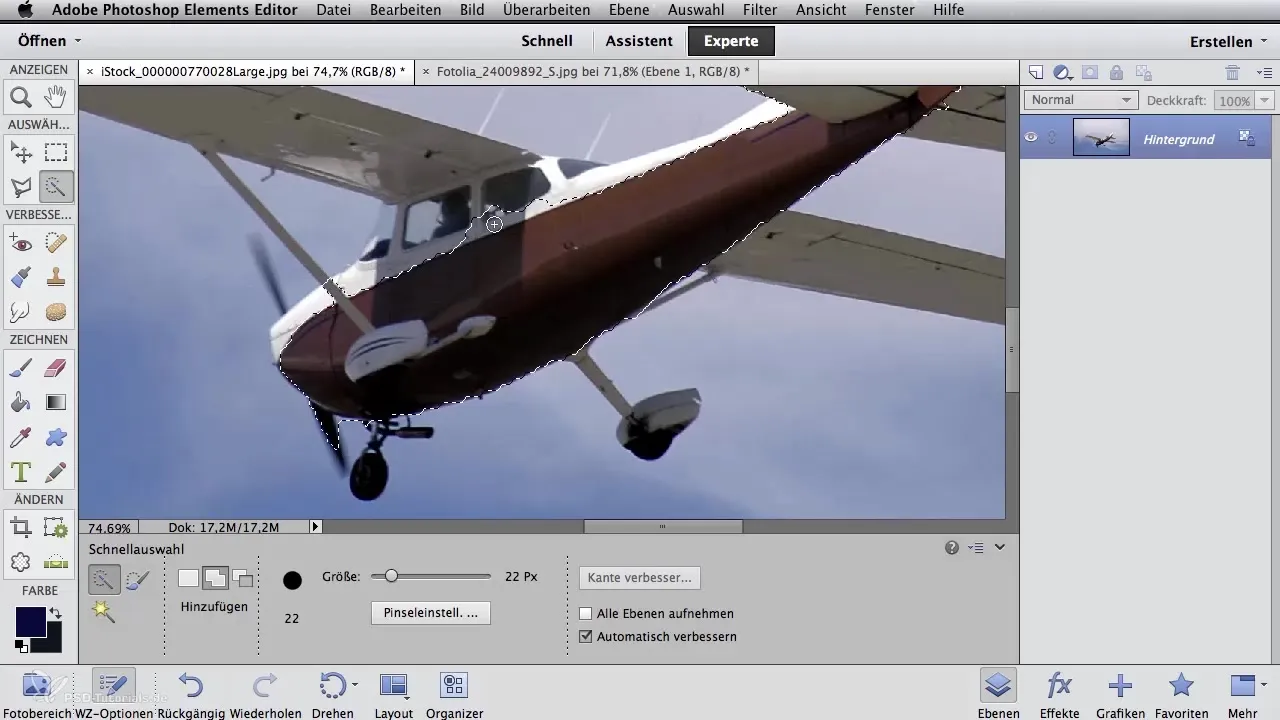
Pokud jsi vybral příliš mnoho, můžeš tento výběr také vyčistit tím, že držíš klávesu Alt a znovu pracuješ s výběrem štětce.
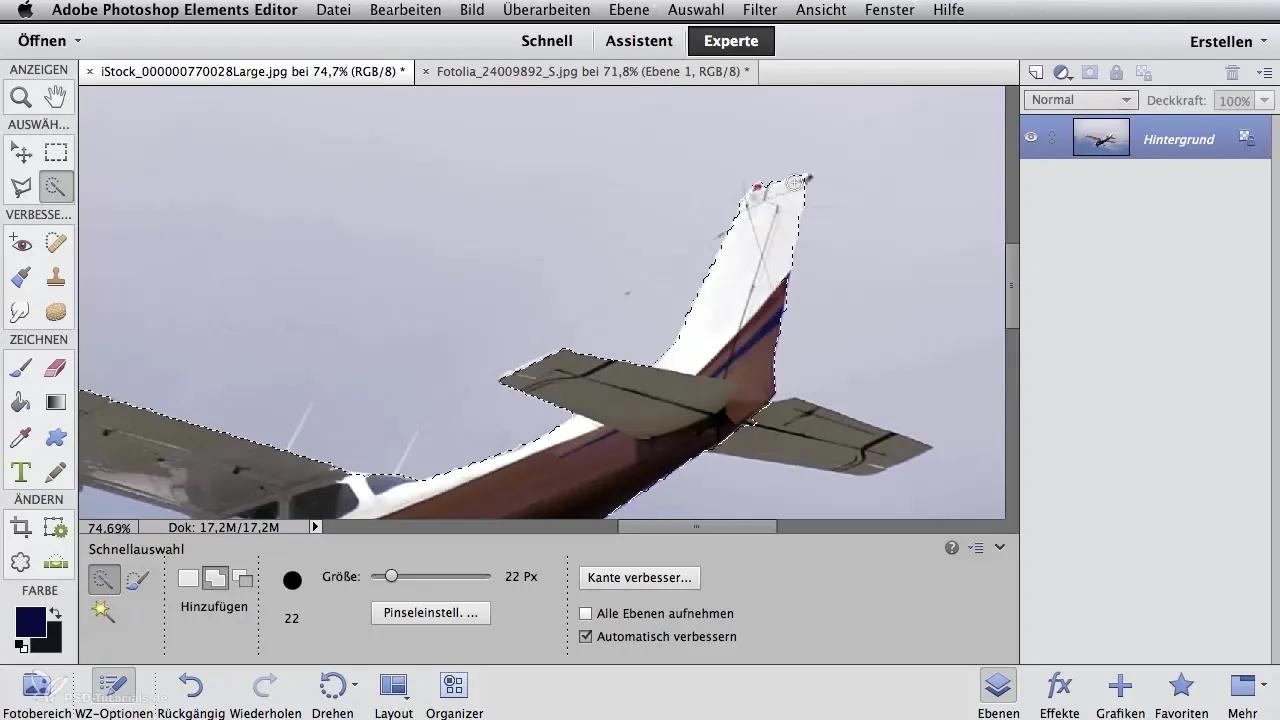
Dalším cenným nástrojem je štětec na výběr, s nímž můžeš výběr manuálně „namalovat“. Přitom máš kontrolu nad výběrem a můžeš si rozhodnout, které oblasti mají být zahrnuty.
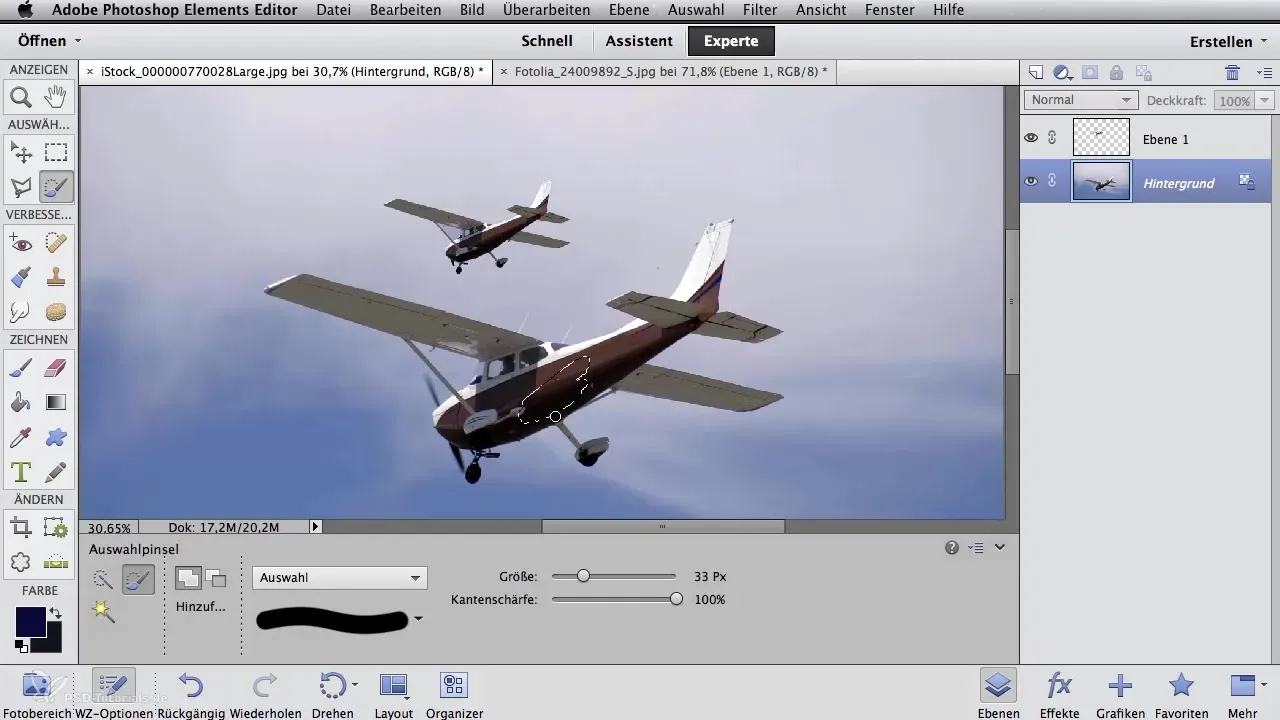
Zajisti, aby sis nástroje dobře kombinoval, abys dosáhl co nejlepších výsledků. Možná budeš muset svůj výběr upravovat několikrát, abys dosáhl dokonalého vytahování.
Shrnutí – Digitální zpracování obrázků pro airbrush umělce: Vytahování objektů
Vytahování objektů v Photoshop Elements může být složité, ale s správným použitím různých nástrojů, jako jsou laso, kouzelná hůlka a rychlý výběr, dokážeš dosáhnout přesných výsledků. Nezapomínej, že často je nutné kombinovat více nástrojů, abys dosáhl požadovaného výsledku. Experimentuj s různými technikami, abys dosáhl nejlepších výsledků pro své projekty.
Často kladené otázky
Jak mohu vystřihnout objekt?Nejjednodušší způsob je použití výběrových nástrojů, jako je nástroj laso nebo kouzelná hůlka, k výběru obrysů objektu.
Co mám dělat, když výběr není dostatečně přesný?Můžeš výběr upravit pomocí klávesy Zpět nebo opětovným kreslením.
Mohou se kombinovat více výběrových nástrojů?Ano, kombinace různých nástrojů ti může pomoci dosáhnout přesnějších výsledků.
Jak mohu obrátit výběr?Použij možnost „Obrátit výběr“ v nabídce, aby ses změnil výběr.
Funguje vytahování u složitých motivů?Ano, u složitých motivů je magnetické laso nebo štětec na výběr velmi užitečné.


